4 可道云系统设置
本文阅读预计需要: 2 minutes
1 概述
注意:
- Root用户默认被禁止远程(/etc/ssh/sshd_config).
- 可道云管理员用户(admin)登录时, 会在linux系统创建同名用户(有sudo权限).
- 可道云管理员用户(admin)改密码时, 会同步修改Root用户密码.
- 如果有用到端口转发, 只需要映射2个端口:
80(站点访问) 和8001(onlyoffice解析服务).
完成上述装机步骤之后, 可道云相关服务会在开机时候自启, 不需要额外的设置。若连接有网线, 系统默认以dhcp模式自动获取IP, 并在开机界面显示。
使用root登录终端后, 可以使用menu命令回车, 获取常用服务器命令菜单:
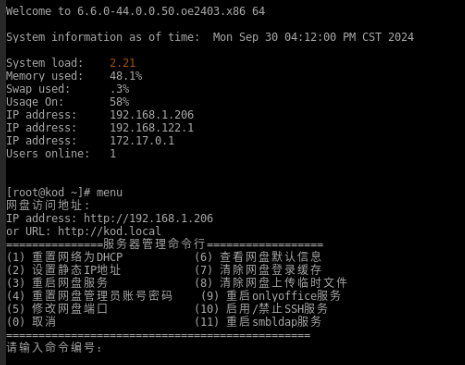
使用PC端也能搜索到局域网内的teamOS服务器地址(参考)。
首次访问服务器IP地址可以设置KodBox的管理员账号和密码。
2 设置管理员账号
使用服务器 IP地址在浏览器访问可道云, 或者是 http://kod.local/ (kod是主机名)访问, 会出现系统安装界面。在这里设置可道云管理员账号密码, 点击“确定”保存, 然后就可以登录了。
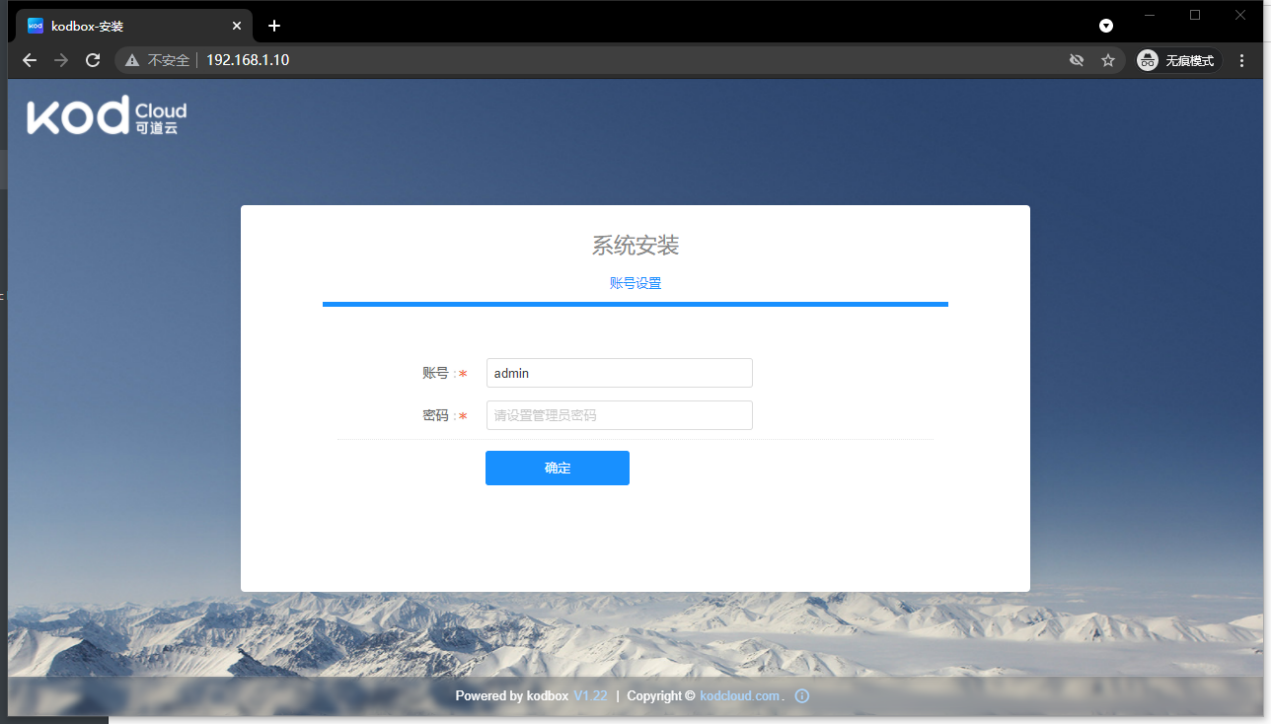
3 设置默认存储
登陆后会看到一个弹窗, 提示 为了您的数据安全, 请指定默认存储位置到非系统盘!, 需要完成以下步骤:
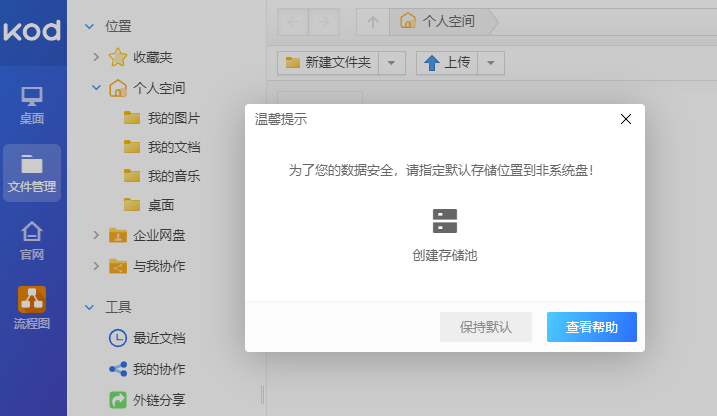
点击弹窗中的链接创建存储池, 进入磁盘管理页面

用户可自由选择使用单磁盘存储池或者RAID存储池。
创建单磁盘存储池
-
选中其他一块磁盘进入

-
点击 格式化, 出现二次确认弹窗, 该操作将会清除所有磁盘数据

-
格式化 正在进行, 很快便完成

-
格式化 完成, 可以看到自动新增了一个存储池

-
点击存储池进入, 右侧有个
管理磁盘的链接
-
点击
管理磁盘, 进入磁盘详情页, 可以看到挂载点就是存储池的实际存储目录。
创建RAID存储池
提 示
- 这里以3块硬盘组建RAID5为例, 用户可以根据实际自行选择RAID级别
-
进入 存储管理 - 磁盘管理 页面, 点击 创建RAID设备

- 进入RAID设置页面, 勾选已有硬盘组建RAID阵列, 其中
- 名称: 可自定义填写
- RAID级别: 可选0/1/4/5/6/10,这里以RAID5举例(至少需3块盘, 其中一块作为校验盘)
- 区块大小: 建议选择64KiB
- 磁盘: 勾选添加到RAID阵列的磁盘

-
添加完成后开始创建

-
点击进入RAID阵列, 可以看到阵列状态为 同步中 (若有一块显示降级, 在
RAID5中这是正常的初始化), 还有预估完成时间
-
在存储页面会发现自动新增了一个RAID存储池

-
点击存储池进入, 右侧有个
管理磁盘的链接
- 点击
管理磁盘, 进入磁盘详情页, 可以看到挂载点就是存储池的实际存储目录。
设置默认存储
存储池添加后并不会被使用, 还需要将其设为默认。
在存储池页面, 点击指定存储池文件管理右侧的倒三角 - 设为默认

将存储池设置为默认存储后, 新上传的文件都存储到这里(之前的存储可以继续保留, 文件读写不受影响)。

4 设置固定IP
-
进入 服务器管理,打开 网络管理 页面,可以看到正在使用的网口;

-
找到已连接的网卡接口,点击进入设置:
- IPv4地址默认是自动获取(DHCP);

- 点击 IPV4 自动(DHCP) 的 编辑 按钮,在配置中改成 手动,填写IP、网络掩码和网关,然后应用保存。

- 地址: 手动
- IP:根据实际填写
- 网络掩码:根据实际填写
- 网关:根据实际填写, 如下图

- 点击应用保存, 静态IP地址设置成功

- IPv4地址默认是自动获取(DHCP);
注 意
请确认修改无误再进行保存,如果IP相关设置不对,可能无法在浏览器访问网页。
5 激活企业版授权
提 示
如果是购买硬件的用户, 不需要使用授权码, 登录管理员刷新页面后即可自动激活。
管理员用户登录以后, 使用授权码激活授权的步骤:
- 先点击左下方头像 -> 免费版
- 然后根据提示点击 激活授权
- 在出现的页面输入授权码, 然后点击 注册授权 (如果不能联网, 请点击 离线激活) 。
